將 Cisco ISE 整合新增至 VMware Edge Network Intelligence,可讓您查看與裝置網路驗證相關的特定 RADIUS 驗證訊息。若沒有此整合,則不會將 RADIUS 訊息解碼,並且只能報告驗證要求的成功或失敗。此整合透過在 ISE 伺服器中使用 syslog 記錄目標來達成。
請遵循以下步驟,在 ISE 中將 VMware Edge Network Intelligence 編目程式新增為 syslog 收集器。
步驟 1:選擇管理 (Administration) > 系統 (System) > 記錄 (Logging) > 遠端記錄目標 (Remote Logging Targets)。
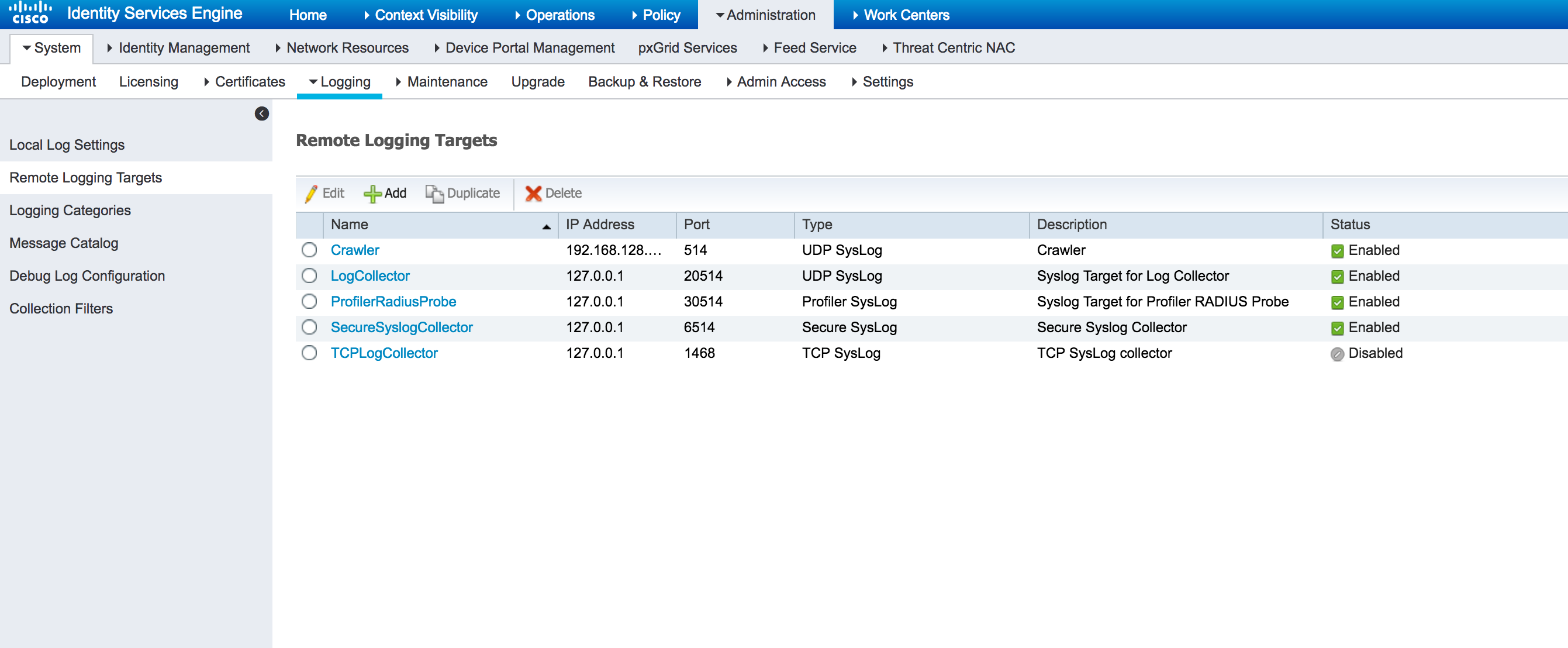
步驟 2:按一下新增 (Add),並設定下列欄位。然後,按一下儲存 (Save)。
IP 位址 (IP Address) |
將接收 syslog 之編目程式的 IP 位址,可以是任何編目程式 |
連接埠 (Port) |
514 |
設施代碼 (Facility Code) |
Local6 |
長度上限 (Maximum Length) |
8192 (必須超過 8000) |
![[遠端記錄目標 (Remote Logging Targets)] 頁面](images/GUID-B0DA3550-4925-4F52-864C-8FCACFA17C39-low.png)
步驟 3:在遠端記錄目標 (Remote Logging Targets) 頁面下方,確認已建立新目標
步驟 4:在記錄目標 (Logging Target) 頁面中建立 syslog 儲存位置後,您需要將儲存位置對應至所需的記錄類別,以接收記錄。
步驟 5:選取管理 (Administration) > 系統 (System) > 記錄 (Logging) > 記錄類別 (Logging Categories)。
在失敗的嘗試 (Failed Attempts) 下,按一下編輯 (Edit),然後選取您剛建立的編目程式。
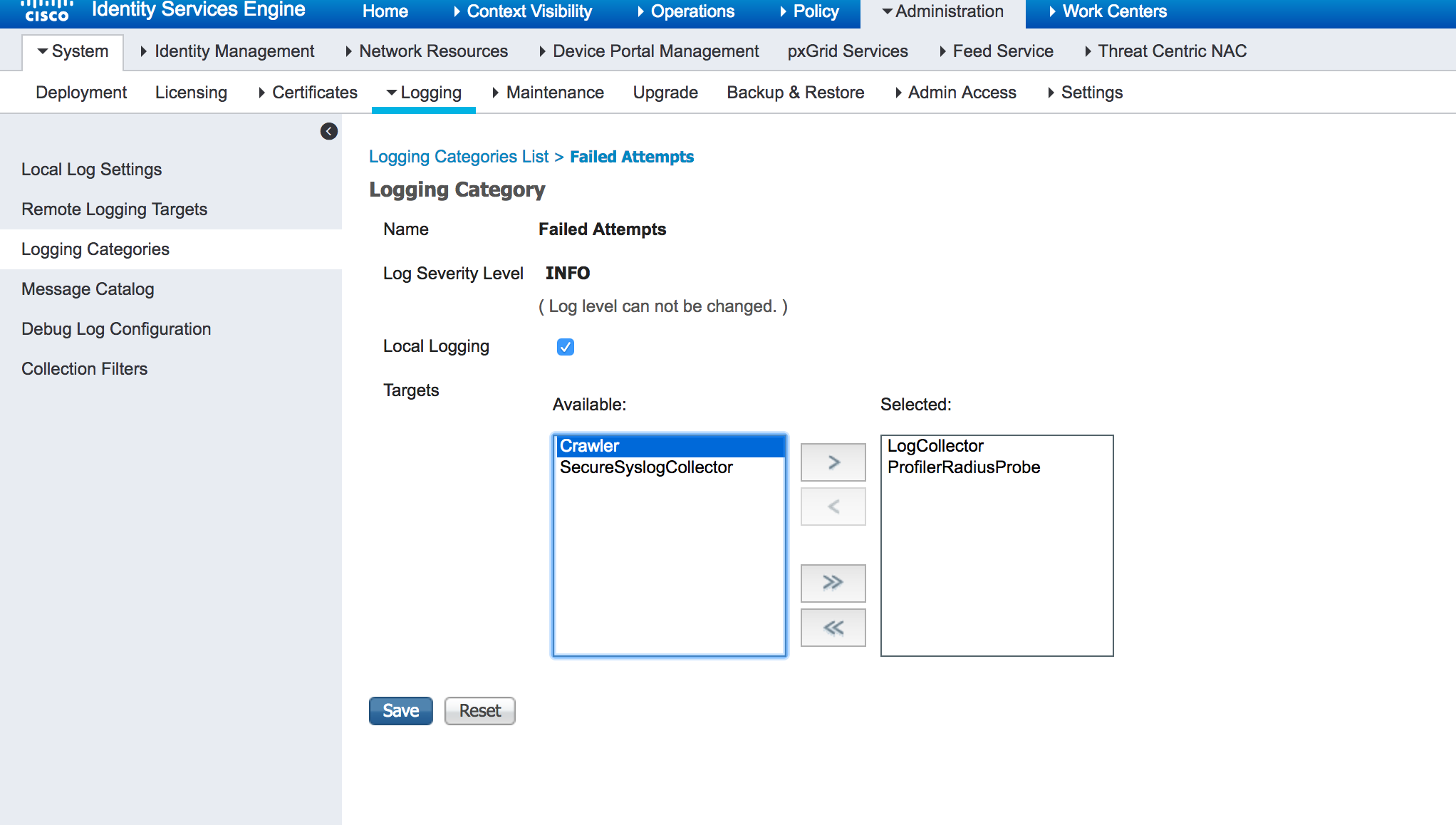
步驟 6:將編目程式新增至通過的驗證記錄類別。
在記錄類別 (Logging categories) 下,確認編目程式處於 [失敗的嘗試 (Failed attempts)] 或 [通過驗證 (Pass authentication)] 目標。
![Cisco ISE 整合 - 確認編目程式是否位於 [失敗的嘗試 (Failed Attempts)] 或 [通過驗證 (Passed Authentications)] 目標。](images/GUID-DCA204E1-E233-431A-8757-FC61A5B0FB70-low.png)
只要長度上限有所變更,您就必須移除並重新新增編目程式目標。